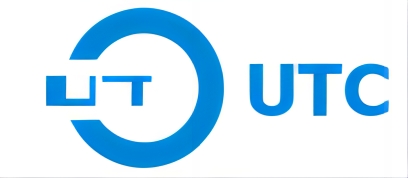Въведение
Премахването на интервала от мембранна клавиатура може да бъде практично умение за всеки, който иска да поддържа чиста и функционална клавиатура. Независимо дали се дължи на залепнал или нереагиращ интервал или просто е част от редовното почистване, разбирането на правилния начин за премахване на интервала може да предотврати повреда както на клавиша, така и на клавиатурата. Мембранните клавиатури се различават от механичните, а деликатните слоеве под клавишите изискват специални грижи. Това ръководство ще ви преведе през процеса, като ви помогне да премахнете безопасно интервала и да отстраните често срещани проблеми.

Необходими инструменти за премахване на интервала
Преди да започнете, е важно да разполагате с подходящите инструменти, за да улесните процеса на отстраняване и да предотвратите случайни повреди. Ето списък с препоръчителни инструменти:
- Отвертка: Някои клавиатури имат винтове, които може да се наложи да бъдат отстранени, за да се получи достъп до вътрешните компоненти. Уверете се, че той съответства на типа винтове на вашата клавиатура.
- Инструмент с плоска глава или пластмасов инструмент за пробиване: Тези инструменти са идеални за внимателно изтръгване на интервала, без да се повреждат околните клавиши или повърхността на клавиатурата.
Ръководство стъпка по стъпка за премахване на интервала от Мембранна клавиатура
A. Изключване на клавиатурата от компютъра
Започнете, като изключите клавиатурата от компютъра, за да избегнете всякакви проблеми с електричеството. Ако използвате лаптоп с вградена клавиатура, помислете дали да не я изключите или деактивирате чрез системните настройки.
B. Сваляне на капачката на ключа
С помощта на инструмент с плоска глава или пластмасов инструмент за пробиване го поставете под единия ъгъл на интервала и внимателно го повдигнете. Обходете ръбовете на капачката на клавиатурата, като прилагате равномерен натиск, за да не повредите мембранния слой под нея. Интервалът на мембранната клавиатура често е закрепен с щипки, така че търпението е от ключово значение.
C. Разглобяване на механизма на Space Bar
След като свалите капачето на клавиатурата, под него може да откриете стабилизатор или други механизми. Ако е необходимо, внимателно отстранете тези части, като обърнете внимание на разположението им за по-лесно сглобяване. Някои мембранни клавиатури могат да имат малки метални пръчки или щипки, които стабилизират интервала, осигурявайки равномерно усещане при натискане.
D. Почистване на повърхността на клавишите и клавиатурата
След като капачката на клавишите и механизмът са свалени, почистете всички натрупани прашинки и замърсявания. Можете да използвате мека четка или сгъстен въздух, за да изчистите частиците, след което да използвате влажна микрофибърна кърпа за по-обстойно почистване. Избягвайте да използвате агресивни химикали, тъй като те могат да повредят пластмасовите материали на мембранната клавиатура.
E. Повторно сглобяване на Space Bar
След като го почистите, започнете да сглобявате отново интервала. Започнете, като закрепите отново всички стабилизатори или пръти, като се уверите, че са здраво закрепени. Подравнете интервала над първоначалната му позиция и натиснете леко, но силно, докато усетите, че щраква обратно на мястото си. Свържете отново клавиатурата към компютъра си или я включете отново, ако е част от лаптоп, и тествайте интервала за отзивчивост.
Отстраняване на често срещани проблеми при премахване на Space Bar
Премахването на интервала от мембранна клавиатура обикновено е лесно, но могат да възникнат проблеми. Ето решения на някои често срещани проблеми:
A. Интервалът не се изключва гладко
Ако интервалът не може да бъде отстранен, проверете дали няма скрити винтове или ключалки. Прилагането на твърде голяма сила може да повреди ключа, затова опитайте да използвате пластмасов инструмент за равномерно разпределяне на натиска.
B. Повреждане на механизма на Space Bar
Ако случайно повредите стабилизатора или щипките, това може да повлияе на функционалността на интервала. Възможно е резервните части да се предлагат от производителя на клавиатурата или да използвате комплекти за подмяна от трети страни, ако повредата е сериозна.
C. Клавиатурата не работи след повторно сглобяване
Ако клавиатурата не работи след повторното сглобяване, проверете отново дали всички части са здраво закрепени и дали клавиатурата е включена или разрешена. За външни клавиатури опитайте с друг USB порт или рестартирайте компютъра, за да се уверите, че той разпознава клавиатурата.
Често задавани въпроси (ЧЗВ)
A. Мога ли да премахна интервала, без да повредя клавиатурата?
Да, с внимателно боравене и подходящи инструменти можете безопасно да премахнете интервала, без да повредите клавиатурата си. Следването на горното ръководство стъпка по стъпка може да ви помогне да сведете до минимум рисковете.
B. Колко често трябва да почиствам мембранната си клавиатура?
За да постигнете оптимална производителност, почиствайте мембранната си клавиатура на всеки няколко месеца или всеки път, когато забележите натрупване на прах или мръсотия. Честите потребители или тези с домашни любимци могат да се възползват от по-често почистване.
C. Мога ли да използвам същия метод за премахване на други ключове?
Методът за премахване на други клавиши е подобен, но имайте предвид, че интервалът има допълнителни стабилизатори, което го прави малко по-сложен. По-малките клавиши могат да се свалят по-лесно, но все пак с тях трябва да се работи внимателно, за да не се повреди мембраната.
Заключение
Поддържането на чиста и функционална клавиатура е от решаващо значение за ефективното писане и цялостното състояние на компютъра. Залепеният или нереагиращ интервал може да наруши работния процес, но с предоставените стъпки можете лесно да отстраните, почистите и монтирате отново интервала на мембранната си клавиатура. Не забравяйте да работите внимателно с всички компоненти и да спазвате последователна процедура за почистване, за да предотвратите бъдещи проблеми. Като следвате тези съвети, ще си осигурите по-гладка и по-дълготрайна работа с клавиатурата.